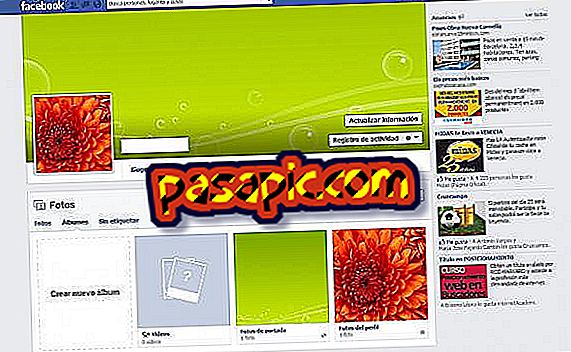Hur man kontrollerar Internetanslutningshastigheten

Flera bra tjänster finns tillgängliga online för att testa hastigheten på din Internetanslutning, inklusive de som erbjuds av McAfee, Speedtest.net och Telus. De flesta tjänster ger en rapport om nedladdningshastigheten, vilket bestämmer hur snabbt webbsidor, videor och musik laddas på din dator. Speedtest.net-tjänsten mäter uppladdningshastigheten, vilket avgör hur snabbt filerna skickas från datorn. Den här typen av trafik innehåller de filer du laddar upp till en webbplats och de e-postmeddelanden du skickar. Lasthastigheten är nästan alltid långsammare än nedladdningshastigheten . Om du använder ett trådlöst nätverk kopplar du datorn direkt till routern med en Ethernet-kabel. På så sätt avslöjar testresultaten den faktiska hastigheten för Internetanslutning - inte begränsningarna för Wi-Fi-signalen i ditt hem eller kontor.
1
Öppna ett nytt webbläsarfönster och gå till McAfee Internet Speedometer-anslutningen (länk i Resources).
2
Klicka på "Test nu" längst ner på sidan. Sidan blinkar en eller två gånger när tjänsten testar din nedladdningshastighet . Tjänsten skickar en 150 KB fil till din webbläsare. Om denna överföring tar mindre än en sekund, kommer ett andra test med en större fil att utföras.
3
Titta på hastighetsmätaren på höger sida av skärmen för att se din Internetanslutningshastighet. Detta test känner inte igen hastigheter över 2 Mbps.
4
Öppna ett nytt webbläsarfönster och gå till Speedtest.net (länk i Resources). Vänta tills användargränssnittet laddas. En karta visas som visar din plats baserat på din IP-adress. En triangel anger din plats. Punkterna anger servrarna som kan användas för att skicka och ta emot data för att testa din anslutningshastighet . Dessa inkluderar vanligen telekommunikationsföretag, IT-företag, högskolor och universitet. En världsatlas visas under kartan. Din IP-adress och namnet på din internetleverantör visas i nedre högra hörnet av fönstret.
5
Zooma in eller ut, om så önskas, dra rullningsfältet till vänster. Du kan dra den lilla rektangeln i atlasen för att flytta kartan.
6
Klicka på "Börja test" längst upp på kartan. Tjänsten väljer automatiskt en server nära din plats och startar tre tester: ping, ladda ner och ladda upp.
7
Titta på "ping" i det övre högra hörnet av skärmen för att se hur lång tid det tog för datorn att skicka en ping till servern och få en ping i gengäld. En ping är en mycket liten del av data som används för att säkra en anslutning som har gjorts mellan två datorer. Tänk på en ping som mer eller mindre likvärdig, baserat på ett pingljud, en ubåts signal för att hitta båtar och andra föremål som speglar ljuden genom djupet.
8
Titta på hastighetsmätaren i mitten av skärmen när servern startar ett nedladdningshastighetsprov, ladda ner en liten fil i webbläsaren. En ikon för en person representerar dig, medan en pyramid representerar servern. Framstegen för nedladdningen visas mellan de två ikonerna. Din internetanslutning nedladdningshastighet visas längst upp på skärmen när testet är klart.
9
Titta på hastighetsmätaren och ikonerna igen för att se internetuppladdningshastigheten . Uppladdningshastigheten visas längst upp på skärmen när testet är klart.
10
Öppna ett nytt webbläsarfönster och gå till Telus-hastighetstestet (länk i Resurser).
11
Klicka på "Hämta filtest". Klicka på "Spara" i den resulterande dialogrutan. Beroende på operativsystem och säkerhetsinställningar kan du få en säkerhetsvarning för filen. Klicka på "Acceptera" eller "Acceptera" i dialogrutan för säkerhetsvarning.
12
Se avsnittet för överföringshastighet i dialogrutan för framdrift för din internetanslutningshastighet.
- Se till att ingen annan i ditt hus använder en dator eller Internet-aktiverad enhet när du testar Internetets hastighet.
- Hastighetsprov är ofta långsammare än de annonserade hastigheterna som erbjuds av din tjänsteleverantör. De annonserade hastigheterna ligger i allmänhet på högsta tröskelvärden. Hastigheten kan minskas genom ledningarna i ditt hus och anslutningarna i din gata. Bredbandsservicehastigheter kan ofta minskas om många människor i ditt område är på nätet samtidigt - som den första timmen efter skolans elever kommer hem.
- Var försiktig innan du tar något test som indikerar sann hastighet. Välj en server som är geografiskt nära dig, till exempel den som erbjuds av Speedtest.net, vilket kommer att se till att dina resultat inte hindras genom att skicka långdistansdata via många routrar. Om signalerna måste gå igenom en hel del utrustning finns det större risk att hastighetsdata kommer att minskas på grund av dåliga anslutningar, gammal utrustning eller upptagna routrar.